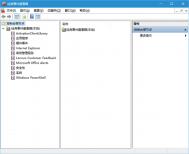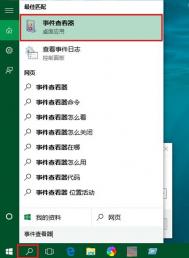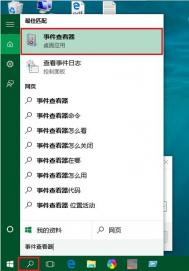如何在Win10中启用“经典事件查看器”?
Win10的管理组件之一就是XP/Vista/Win7/Win8.1系统都有的事件查看器,这个程序可以为用户提供系统事件的记录情况。不过XP时代的经典版本由于界面更加简洁,运行速度也就更快。因此现在有很多专业用户都喜欢继续使用之前的版本。

这一版本是以ActiveX对象的形式存在于C:windowssystem32els.dll文件中,注册DLL文件后,你将可以在微软管理控制台(MMC)中使用这一经典版事件查看器。具体步骤如下:
1、在开始按钮点击右键,选择命令提示符(管理员)。
2、执行regsvr32 els.dll,然后会看到注册成功提示,如下图

3、在命令提示符中输入mmc,然后按回车执行,打开控制台。
4、点击文件→添加/删除管理单元,如下图

5、在弹出的窗口左侧选择经典事件查看器,然后点击中间添加按钮,在弹出的对话框中点击完成,然后再点击确定关闭添加或删除管理单元,如下图


6、此时可以在文件→选项中自定义该查看器名称和图标,控制台模式可设定为用户模式 - 完全访问,并且勾选不要保存对此控制台的更改,点击确定。这样设定可以确保控制台提供完全访问权限,又能够提供较为稳妥的操作保障。

7、最后点击文件→保存,给刚创建的控制台命名。起个好记的名字,便于今后在运行中直接打开,比如jdsjckq.msc。注意,后缀名必须是msc,不要修改。
(本文来源于图老师网站,更多请访问http://m.tulaoshi.com/windowsshi/)
win10mobile自带office提示要订阅office365怎么办
据部分WP用户反馈,在将手机升级到Windows10 Mobile之后发现打开自带Officetulaoshi.com工具时仍然提示需要订阅Office 365,在小尺寸平板中似乎也会遇到这个问题,如下图所示:

对于该问题,可参考如下临时解决方案:
首先,点击图片中显示的获取Office 365,此时会跳转到获取Office 365,让您完成更多任务的界面。
然后点击转到,之后会跳转到订阅Office 365的页面。

关闭打开的网页,回到Office应用,你会发现原页面已发生了变化。接着点击图片中的刷新会跳转到下个界面,此时已经可以使tulaoShi.com用Office Mobile的文档编辑功能了。

Win10创建WiFi热点提示“无法启动承载网络”怎么办
很多用户在自己的电脑生成Win10后,就遇到了各种问题。有时候,开启创建WiFi热点会提示无法启动承载网络,如笔记本无线网卡创建wifi热点时出现无法启动承载网络的情况,这说明之前有创建过,但停用了,再次创建开启的时候就会出现无法启动承载网络错误提示。今天,图老师小编就跟大家分享Win10创建WiFi热点提示无法启动承载网络怎么办。

解决方法:
1、在开始菜单的那个图标上点击右键,然后再点设备管理器;
(本文来源于图老师网站,更多请访问http://m.tulaoshi.com/windowsshi/)
2、在设备管理器下面点击网络适配器再找到[Microsoft 托管网络虚拟适配器],在上面点右键再点启用;

3、启动以后它就不见了,这是正常的。

4、再次试试创建热点,如下图所示就可以再次创建成功。